修图匠“ps调出国外情侣照粉红浪漫特效【多图】”Photoshop图文教程内容:
本PS教程主要使用Photoshop调出国外情侣照粉红浪漫效果,模特的原片人物已经摆出了一个心形的造型,我们需要用PS把周围花朵照片处理为粉红色浪漫效果,大家一起来练习一下吧
模特的原片人物已经摆出了一个心形的造型,我们需要用PS把周围花朵照片处理为粉红色浪漫效果,大家一起来练习一下吧。
原片

效果

详细教程
1、打开原图,Ctrl + J 复制一层,设置图层混合模式为 柔光,填充 45%
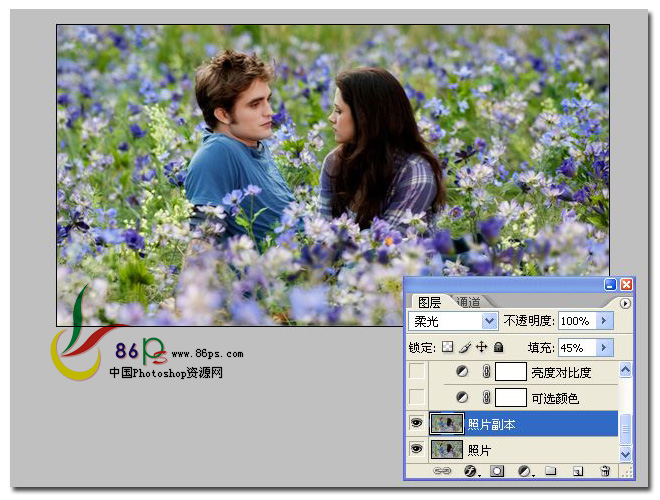
2、添加一个可选颜色调整层,详细参数如图

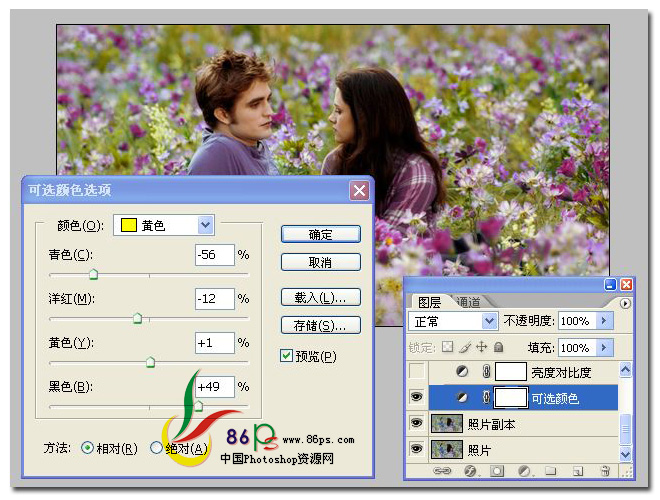

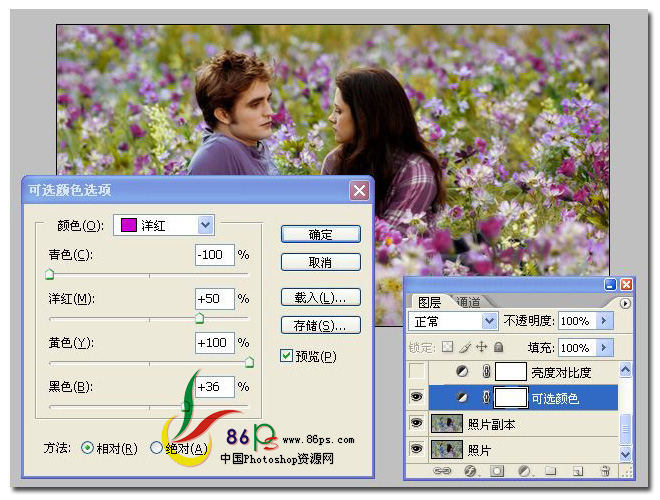
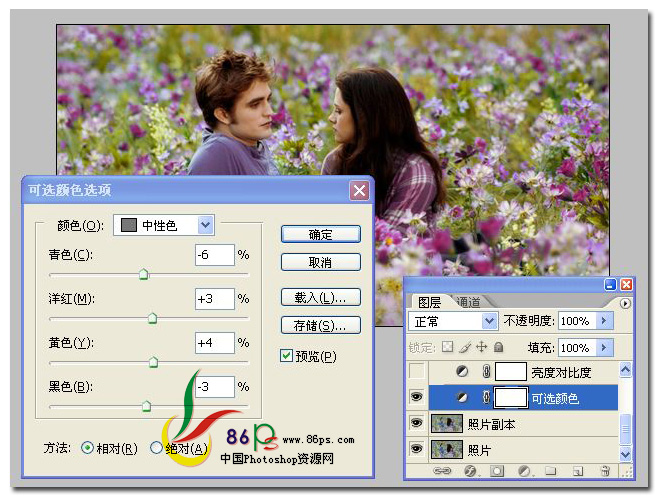
完成后的效果

3、添加一个亮度对比度调整层,亮度 +9 对比度 +7
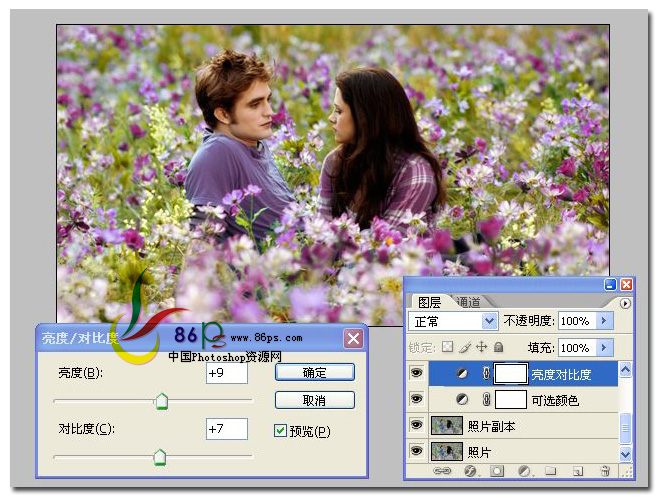
4、添加一个曲线调整层,曲线设置如图

完成后的效果

5、添加一个照片滤镜调整层,使用 加温滤镜 ,浓度 25%,颜色代码 #ea1a1a

6、最后再添加一个可选颜色调整层,参数如图
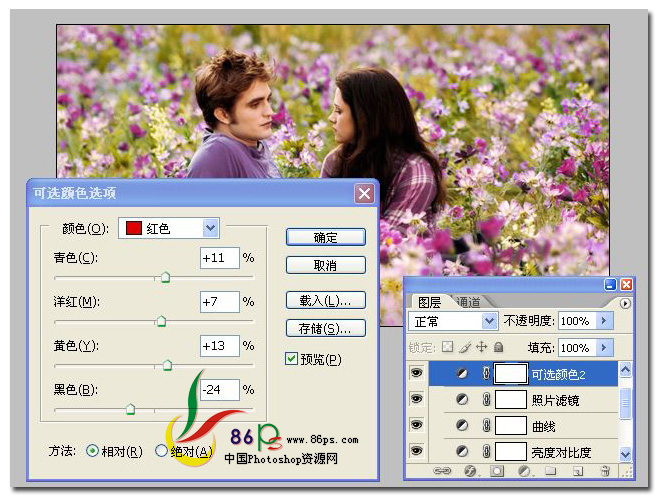
完成的最终效果如下

本PS教程主要使用Photoshop调出国外情侣照粉红浪漫效果,模特的原片人物已经摆出了一个心形的造型,我们需要用PS把周围花朵照片处理为粉红色浪漫效果,大家一起来练习一下吧
模特的原片人物已经摆出了一个心形的造型,我们需要用PS把周围花朵照片处理为粉红色浪漫效果,大家一起来练习一下吧。
原片

效果

详细教程
1、打开原图,Ctrl + J 复制一层,设置图层混合模式为 柔光,填充 45%
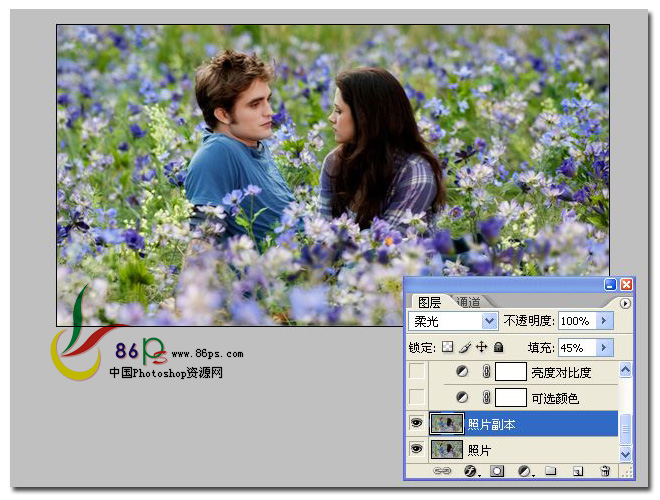
2、添加一个可选颜色调整层,详细参数如图

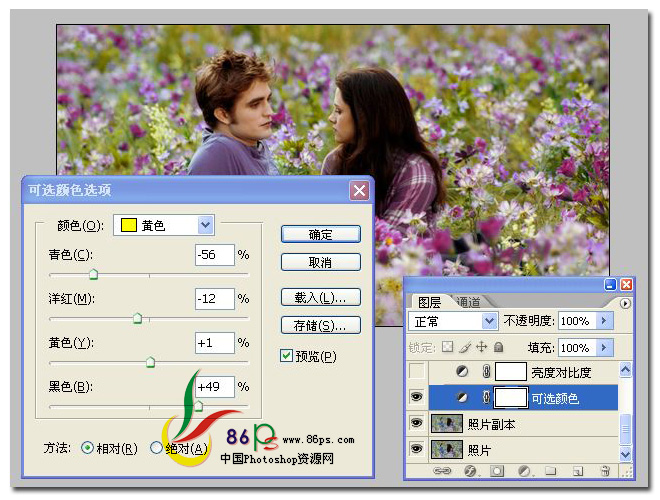

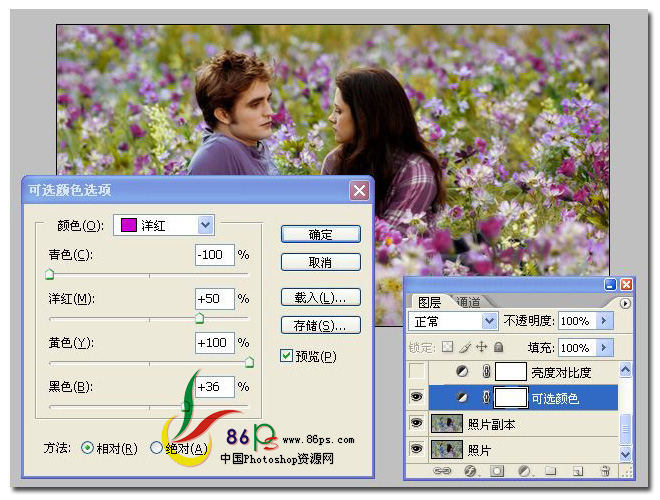
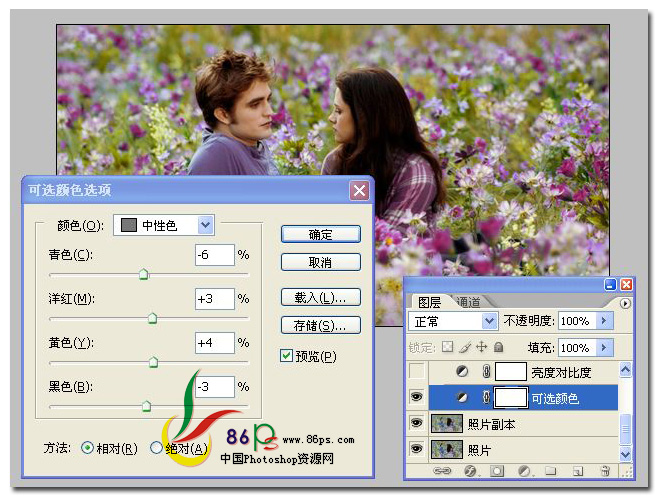
完成后的效果

3、添加一个亮度对比度调整层,亮度 +9 对比度 +7
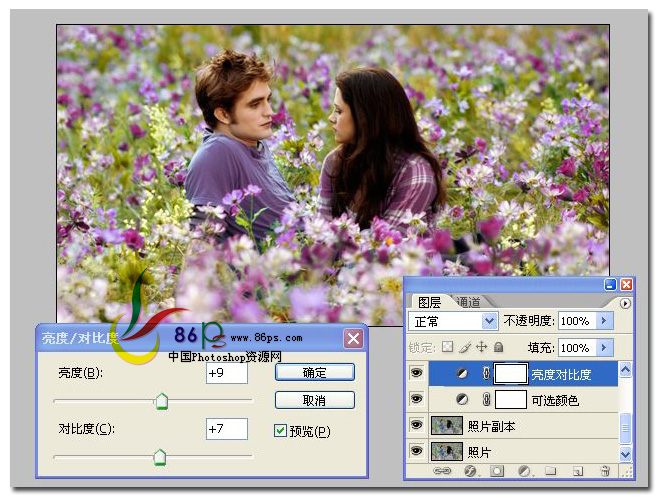
4、添加一个曲线调整层,曲线设置如图

完成后的效果

5、添加一个照片滤镜调整层,使用 加温滤镜 ,浓度 25%,颜色代码 #ea1a1a

6、最后再添加一个可选颜色调整层,参数如图
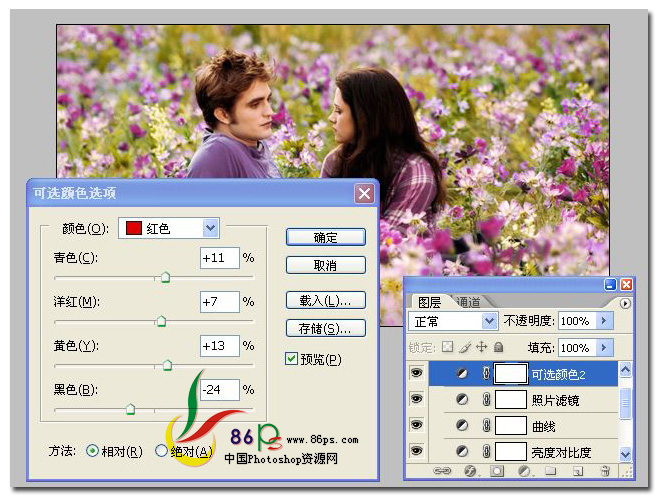
完成的最终效果如下

